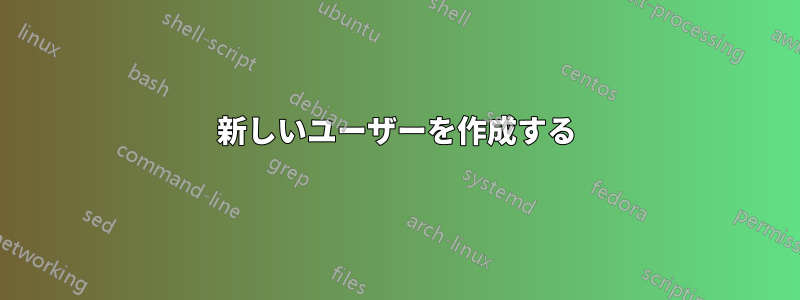
Windows 8 で新しいユーザーを作成し、このアカウントの権限を設定するにはどうすればいいですか?
家族 3 人が同じコンピュータを共有しているので、お互いのプライバシーを守りたいと思っています。
どうやってやるの?
答え1
短いバージョン:
- スタート、設定、ユーザー、ユーザーの追加
- 「これは子供のアカウントです」をチェックしてください
新しいユーザーを作成する
新しいユーザーを作成するには、[スタート] を開いて、Usersの下で検索しますSettings。

これでタブPC settings上のページが開きますUsers

別のユーザーを追加
Add user下から選択Other Users

ウィザードを完了しますAdd a user。ファミリー セーフティを設定するオプションがあるはずですが、それを見逃した場合は、単に表示されません。
アカウント権限を制限する
新しいユーザーの追加が完了したら、スタートを開いて検索します。Change account type

変更したいユーザーを選択してください
変更したいアカウントをクリックしてください

アカウントの種類を変更する
次に、Change account type「標準」を選択します。

別のアカウントを管理します
次の画面に戻り、Manage another account.

家族の安全
適切に選択しSet up Family Safetyて設定します。

答え2
ローカル アカウント (Microsoft Live 以外) を作成するプロセスは、Windows 7 の場合とほとんど同じです。必要に応じて、後でアカウントを Live にリンクすることもできます。
アカウントを追加するには、コンピューターの管理を使用するのが私のお勧めの方法です。
compmgmt.mscスタート画面に入力するか、エクスプローラーでコンピューターを右クリックして [管理] を選択して開きます。
「ローカル ユーザーとグループ」を展開し、「ユーザー」を右クリックして「新しいユーザー」を選択します。

フォームに記入し、[作成] をクリックします。管理者権限のない新しいユーザーが作成されます。権限などのためにグループを操作したい場合は、このコンソールから行うこともできます。
答え3
- チャームバーに行きます。
- 検索ボタン(最初のボタン)をクリックします
- 設定をクリックします。
- 「アカウントを作成」を検索します。
- 「PC設定で新しいユーザーを追加」をクリックします。
- 下にスクロールして「新しいユーザーを追加」をクリックします。
- アカウントが Microsoft アカウントかローカル アカウントかを選択します。
- 完了したら、もう一度検索して「アカウントを変更する」を検索します。
ローカル アカウントの場合: 1. ユーザーをクリックします。 2. [アカウントの種類の変更] をクリックします。 3. 標準ユーザーであることを確認します。
Microsoft アカウントの場合: ここについてはよくわかりません。ただテストしているだけです。


